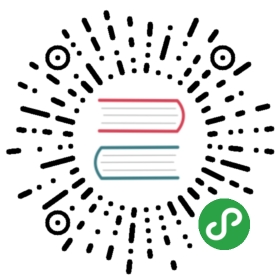2.1. 获取和运行本书的代码
本节将介绍如何获取本书的代码和安装运行代码所依赖的软件。虽然跳过本节不会影响后面的阅读,但我们还是强烈建议读者按照下面的步骤来动手操作一遍。本书大部分章节的练习都涉及改动代码并观察运行结果。因此,本节是完成这些练习的基础。
2.1.1. 获取代码并安装运行环境
本书的内容和代码均可在网上免费获取。我们推荐使用conda来安装运行代码所依赖的软件。conda是一个流行的Python包管理软件。Windows和Linux/macOS用户可分别参照以下步骤。
2.1.1.1. Windows用户
第一次运行需要完整完成下面5个步骤。如果是再次运行,可以忽略前面3步的下载和安装,直接跳转到第四步和第五步。
第一步是根据操作系统下载并安装Miniconda,在安装过程中需要勾选“AddAnaconda to the system PATH environmentvariable”选项(如当conda版本为4.6.14时)。
第二步是下载包含本书全部代码的压缩包。我们可以在浏览器的地址栏中输入https://zh.d2l.ai/d2l-zh-1.0.zip并按回车键进行下载。下载完成后,创建文件夹“d2l-zh”并将以上压缩包解压到这个文件夹。在该目录文件资源管理器的地址栏输入cmd进入命令行模式。
第三步是使用conda创建虚拟(运行)环境。conda和pip默认使用国外站点来下载软件,我们可以配置国内镜像来加速下载(国外用户无须此操作)。
- # 配置清华PyPI镜像(如无法运行,将pip版本升级到>=10.0.0)
- pip config set global.index-url https://pypi.tuna.tsinghua.edu.cn/simple
接下来使用conda创建虚拟环境并安装本书需要的软件。这里environment.yml是放置在代码压缩包中的文件。使用文本编辑器打开该文件,即可查看运行压缩包中本书的代码所依赖的软件(如MXNet和d2lzh包)及版本号。
- conda env create -f environment.yml
若使用国内镜像后出现安装错误,首先取消PyPI镜像配置,即执行命令pip config unset global.index-url。然后重试命令conda env create -f environment.yml。
第四步是激活之前创建的环境。激活该环境是能够运行本书的代码的前提。如需退出虚拟环境,可使用命令conda deactivate(若conda版本低于4.4,使用命令deactivate)。
- conda activate gluon # 若conda版本低于4.4,使用命令activate gluon
第五步是打开Jupyter记事本。
- jupyter notebook
这时在浏览器打开 http://localhost:8888(通常会自动打开)就可以查看和运行本书中每一节的代码了。
本书中若干章节的代码会自动下载数据集和预训练模型,并默认使用美国站点下载。我们可以在运行Jupyter前指定MXNet使用国内站点下载书中的数据和模型(国外用户无须此操作)。
- set MXNET_GLUON_REPO=https://apache-mxnet.s3.cn-north-1.amazonaws.com.cn/ jupyter notebook
2.1.1.2. Linux/macOS用户
第一步是根据操作系统下载Miniconda,它是一个sh文件。打开Terminal应用进入命令行来执行这个sh文件,例如:
- # 以Miniconda官方网站上的安装文件名为准
- sh Miniconda3-latest-Linux-x86_64.sh
安装时会显示使用条款,按“↓”继续阅读,按“Q”退出阅读。之后需要回答下面几个问题(如当conda版本为4.6.14时):
- Do you accept the license terms? [yes|no]
- [no] >>> yes
- Do you wish the installer to initialize Miniconda3
- by running conda init? [yes|no]
- [no] >>> yes
安装完成后,需要让conda生效。Linux用户需要运行一次source ~/.bashrc或重启命令行应用;macOS用户需要运行一次source ~/.bash_profile或重启命令行应用。
第二步是下载包含本书全部代码的压缩包,解压后进入文件夹。运行以下命令。Linux用户如未安装unzip,可运行命令sudo apt install unzip安装。
- mkdir d2l-zh && cd d2l-zh
- curl https://zh.d2l.ai/d2l-zh-1.0.zip -o d2l-zh.zip
- unzip d2l-zh.zip && rm d2l-zh.zip
第三步至第五步可参考前面Windows下的安装步骤。若conda版本低于4.4,其中第四步需将命令替换为source activate gluon,并使用命令source deactivate退出虚拟环境。
2.1.2. 更新代码和运行环境
为了适应深度学习和MXNet的快速发展,本书的开源内容将定期发布新版本。我们推荐大家定期更新本书的开源内容(如代码)和相应的运行环境(如新版MXNet)。以下是更新的具体步骤。
第一步是重新下载最新的包含本书全部代码的压缩包。下载地址为https://zh.d2l.ai/d2l-zh.zip 。解压后进入文件夹“d2l-zh”。
第二步是使用下面的命令更新运行环境:
- conda env update -f environment.yml
之后的激活环境和运行Jupyter步骤跟本节前面介绍的一致。
2.1.3. 使用GPU版的MXNet
通过前面介绍的方式安装的MXNet只支持CPU计算。本书中部分章节需要或推荐使用GPU来运行。如果你的计算机上有NVIDIA显卡并安装了CUDA,建议使用GPU版的MXNet。
第一步是卸载CPU版本MXNet。如果没有安装虚拟环境,可以跳过此步。如果已安装虚拟环境,需要先激活该环境,再卸载CPU版本的MXNet。
- pip uninstall mxnet
然后退出虚拟环境。
第二步是更新依赖为GPU版本的MXNet。使用文本编辑器打开本书的代码所在根目录下的文件environment.yml,将里面的字符串“mxnet”替换成对应的GPU版本。例如,如果计算机上装的是8.0版本的CUDA,将该文件中的字符串“mxnet”改为“mxnet-cu80”。如果计算机上安装了其他版本的CUDA(如7.5、9.0、9.2等),对该文件中的字符串“mxnet”做类似修改(如改为“mxnet-cu75”“mxnet-cu90”“mxnet-cu92”等)。保存文件后退出。
第三步是更新虚拟环境,执行命令
- conda env update -f environment.yml
之后,我们只需要再激活安装环境就可以使用GPU版的MXNet运行本书中的代码了。需要提醒的是,如果之后下载了新代码,那么还需要重复这3步操作以使用GPU版的MXNet。
2.1.4. 小结
- 为了能够动手学深度学习,需要获取本书的代码并安装运行环境。
- 建议大家定期更新代码和运行环境。
2.1.5. 练习
- 获取本书的代码并安装运行环境。如果你在安装时遇到任何问题,请扫一扫本节末尾的二维码。在讨论区,你可以查阅疑难问题汇总或者提问。